Minden az iOS 26-ról

Az Apple bemutatta az iOS 26-ot – egy jelentős frissítést vadonatúj matt üveg dizájnnal, intelligensebb felhasználói élményekkel és a megszokott alkalmazások fejlesztéseivel.
Az FDM 3D nyomtatásban a hő állandó probléma, amelyet ki kell egyensúlyozni. Nagyon sok dologhoz kell a megfelelő hőmérséklet, és ha túl magas vagy túl alacsony, számos problémával szembesülhet. Egyes esetekben még azt is tapasztalhatja, hogy a hő megfelelő beállítása az egyik probléma megoldásához egy másikat is okozhat. A sok termikus probléma egyike, amellyel szembesülhet, az úgynevezett „hőcsúszás”. Itt a forró végből származó hő szétterjed az alkatrészeken keresztül, és elkezdi olvasztani az izzószálat, mielőtt az megtörténne.
Egy normál 3D nyomtatóban az izzószál az extruderbe kerül. Ezt azután a forró végbe táplálják, vagy az extruderrel az elején, átnyomva a szálat egy csövön, mint egy Bowden extrudernél, vagy úgy, hogy az extruder a cső végéből húzza ki, mint egy közvetlen meghajtású extrudernél. Az izzószálat ezután egy hűtőbordába vezetik, amely hőtörésen keresztül csatlakozik a hőblokkhoz és a fúvókához.
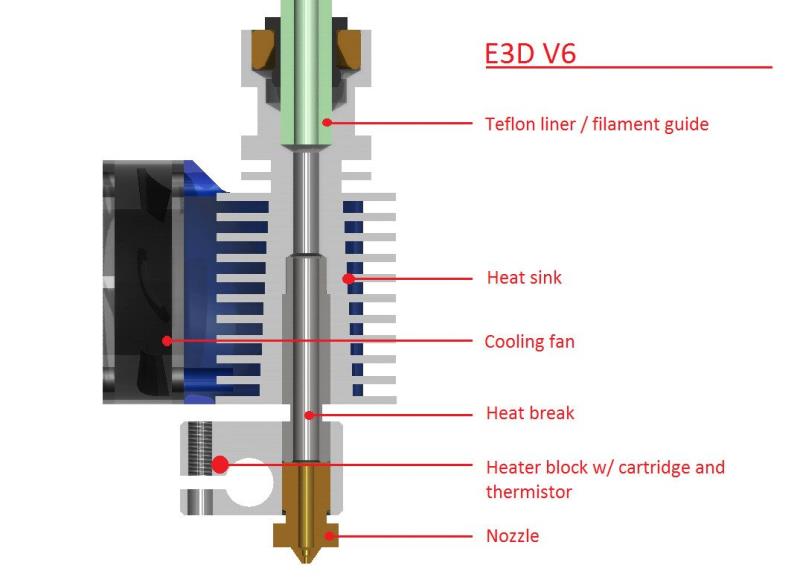
Az olvadási zóna a hőtörés alatti terület. Ez a kép az E3D V6 hot end szerelvény feliratozott kivágása.
Az izzószál kizárólag a hőblokkban és a fúvókán belül olvad meg, az olvadási zónának nevezett területen. Ha az izzószál korán megolvad, az sokkal valószínűbb, hogy eltömődési problémákat okoz. A hőtörés és a hűtőborda egyaránt ezt hivatott megelőzni.
Nyilvánvalóan nem látja, hol olvad meg az izzószál a fém forró végén. Láthatja azonban a hőkúszás hatásait. Például, ha dugulást tapasztal, és észreveszi, hogy a nyomat félig teljesnek tűnik egy homályos felsővel. Különösen rossz esetekben a hő elkezdhet elszíneződni és károsíthatja az izzószálvezető adagolócsövet.
A legkézenfekvőbb megoldás a fűtőelem hőmérsékletének csökkentése. A szálak gyakran különböző hőmérséklet-tartományban nyomtathatók, ezért próbálja meg öt vagy tíz fokkal csökkenteni a hőmérsékletet.
Ha a hőmérséklet csökkentése nem oldja meg a problémát, vagy magasan kell tartania a hőmérsékletet, nézze meg a hűtést. A legtöbb nyomtatónak meleg végű hűtőventilátorral kell rendelkeznie, amely levegőt fúj a hűtőbordára. A légáramlás segít hűvösen tartani, a nagyobb légáramlás pedig hűvösebben tartja. Próbálja meg a meleg végű hűtőventilátort a maximális fokozatra állítani, hogy a lehető legjobban lehűtse a hűtőbordát. Ha a nyomtatója nem rendelkezik melegvégű hűtőventilátorral, adjon hozzá egyet. Általában egy kis 40 mm-es ventilátor elegendő.
Időbe telik, amíg az izzószál eléggé felmelegszik ahhoz, hogy megolvadjon. Sokkal nagyobb valószínűséggel fordul elő hőkúszás, ha a nyomat sok visszahúzással jár. Ennek az az oka, hogy egy ideig ugyanazon a területen hagyja az izzószálat, miközben a hő szétteríti az izzószálat. Ha túl lassan nyomtat, ez is probléma lehet. Próbálja meg minimalizálni a visszahúzódásokat és növelje a nyomtatási sebességet. Ez csökkenti az izzószál korai felmelegedéséhez és megolvadásához szükséges időt.
Van más tippje a hőemelkedés megelőzésére? Tudassa velünk lent.
Az Apple bemutatta az iOS 26-ot – egy jelentős frissítést vadonatúj matt üveg dizájnnal, intelligensebb felhasználói élményekkel és a megszokott alkalmazások fejlesztéseivel.
A diákoknak egy bizonyos típusú laptopra van szükségük a tanulmányaikhoz. Nemcsak elég erősnek kell lennie ahhoz, hogy jól teljesítsen a választott szakon, hanem elég kompaktnak és könnyűnek is ahhoz, hogy egész nap magaddal cipelhesd.
Ebben a cikkben bemutatjuk, hogyan állíthatja vissza a hozzáférést a merevlemezéhez, ha meghibásodik. Kövessük a példáját!
Első pillantásra az AirPods pont olyan, mint bármely más valódi vezeték nélküli fülhallgató. De mindez megváltozott, amikor felfedeztek néhány kevésbé ismert funkciót.
A nyomtató hozzáadása Windows 10-hez egyszerű, bár a vezetékes eszközök folyamata eltér a vezeték nélküli eszközökétől.
Mint tudod, a RAM egy nagyon fontos hardveralkatrész a számítógépben, amely memóriaként működik az adatok feldolgozásához, és ez a tényező határozza meg a laptop vagy PC sebességét. Az alábbi cikkben a WebTech360 bemutat néhány módszert a RAM-hibák ellenőrzésére szoftverek segítségével Windows rendszeren.
Rendelkezik egy SSD-vel, hogy frissítse a számítógép belső tárolóját, de nem tudja, hogyan telepítse? Olvassa el ezt a cikket most!
Tudd meg, miért melegszik túl a laptopod, és milyen tippeket és trükköket alkalmazhatsz, hogy elkerüld ezt a problémát és a készüléked hűvös maradjon.
Problémája van a nyomtató IP címének megtalálásával? Megmutatjuk, hogyan találhatja meg.
Egy nagy játéknak indulsz – éppen most szerezted meg a “Star Wars Outlaws”-t a GeForce Now streaming szolgáltatáson. Fedezd fel az egyetlen ismert megoldást a GeForce Now 0xC272008F hibaelhárításához, hogy újra játszhass az Ubisoft játékokkal.







